Мицрософт доноси нову и интелигентну апликацију за управљање задацима Мицрософт То-До, што вам може помоћи у планирању и управљању свакодневним задацима. Апликацију, међутим, потиче од тима који је дизајнирао Мицрософтову апликацију Вундерлист. Пуно је паметнији и боље организован јер се заснива на интелигентном алгоритму. Главни циљ објављивања ове апликације је пружање једноставног алата за кориснике који добро планирају свој дан. Апликација долази са једноставним, али занимљивим интерфејсом и подржава популарне платформе попут Виндовс, Андроид, и иОС. Једном када се пријавите на свој налог са обавезама, можете да проверите листе обавеза са било ког од својих уређаја.
Апликација Мицрософт То-До
Да бисте користили ову дивну нову Мицрософтову апликацију, прво морате поседовати Мицрософтов рачун. Помоћу ове интуитивне апликације можете да направите листе за готово све, директно од ваших листа намирница до ваших радних пројеката или пута путовања. Такође можете да креирате подсетнике и додате рокове на своје листе задатака. Истражимо апликацију више и видећемо како вам може помоћи у планирању дана. Апликацију Обавезе можете да интегришете и са Оутлоок задацима.
Прво треба да преузмете апликацију са Гоогле Плаи, Апп Сторе или Виндовс Сторе, у зависности од уређаја који користите. Након преузимања, пријавите се у апликацију помоћу Мицрософт налога.
Главни преглед је врло једноставан и једноставан. Кликните на Икона сијалице у горњем десном углу да бисте започели планирање дана. То можете и путем Додајте обавезу дугме, али је у почетку помало збуњујуће јер се на њега не може кликнути. Морате да поставите курсор на картицу и откуцате задатак који треба да обавите.

Када се једном дода задатак, двапут кликните на њега да бисте поставили подсетник или да бисте му додали додатну напомену. Такође можете да одредите датум доспећа или поновите задатак одавде. Снимак екрана испод то више објашњава.
Лева табла приказује све листе које сте креирали. Отворите било коју листу и кликните десним тастером да бисте подесили поставке као што су Означи као готово, Рок данас, Рок сутра, Уклони са списка и још много тога. Сваки задатак који треба обавити има поље за потврду где га можете означити као Готов.
Промените Мицрософт тему обавеза

Апликација То-До има неке функције прилагођавања. Можете да промените тему у боји апликације. Кликните на три тачке у горњем десном углу апликације и кликните на Промена тема. Овде можете да промените боје и тему основног изгледа апликације.
Увезите своје податке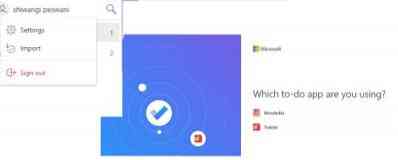
Ако сте користили Вундерлист Менаџер списка и задатака задатака или Тодоист, можете лако да увезете све податке у нову апликацију Мицрософт То-До. Кликните на своје име у горњем левом углу апликације То-До и изаберите Импорт. Морате да одобрите апликацију за увоз података са Вундерлист или Тодоист апликација. Тако на једном месту можете прегледати све своје задатке и листе обавеза.
Подешавања апликације Мицрософт То-До
Апликација је прилично једноставна са основним изгледом, а у подешавањима се нема шта посебно прилагодити. Кликните на профил налога у горњем левом углу и означите два наведена оквира говорећи - потврдите пре брисања и укључите звук завршетка.
Иако је апликација прилично једноставна, са изгледом који се лако користи, неки корисници могу имати нека питања. Погледајте нека од најчешће постављаних питања о апликацији Мицрософт То-До.
Са којим налозима могу да користим обавезе?
Обавезе можете да користите само са личним Мицрософт налогом. Доступан је за све кориснике система Оффице 365 Персонал и Хоме. Ако користите школски или ворд налог Мицрософт, обратите се ИТ администратору пре него што почнете да користите апликацију Мицрософт То-До.
Како могу да видим своје задатке у Оутлоок задацима?
Апликација Обавезе може се лако интегрисати у Оутлоок задатке. Све ваше листе обавеза и Оутлоок задаци чувају се на Екцханге Онлине серверима. Ако желите да проверите листе обавеза из апликације Оутлоок, морате да се пријавите на обе услуге истим Мицрософт налогом. Када се пријавите, можете да проверите све листе обавеза са Оутлоок задацима.
Зашто постоје разлике између мојих задатака у програму Оутлоок и обавеза?
Иако се Обавезе могу интегрисати са Оутлооком, још увек постоје многе функције које нису подржане попут; ово је разлог због којег ћете можда пронаћи неке разлике између ваших листа обавеза и Оутлоок задатака. Неки од Оутлоок задатака које апликација Мицрософт То-До не подржава укључују могућност форматирања текста у белешкама, нивоа приоритета задатака, радног простора, статуса задатка, датума почетка и завршетка, статуса завршетка задатка и прилога датотека. Иако су сви ваши задаци и задаци безбедно ускладиштени на серверима, можда нећете видети неке детаље задатка као што су датум, време, приоритети задатака, тц., у задацима програма Оутлоок. Мицрософт ради на апликацији и ускоро ће додати ове функције.
Како могу да синхронизујем свој налог?
Иако ће коришћење истог Мицрософт налога аутоматски синхронизовати податке између ваших уређаја, то можете учинити и ручно. Идите на подешавања налога налога за обавезе и додирните Синхронизуј. Обавезе ажурирају податке након сваких 5 секунди, а све промене се аутоматски ажурирају и приказују на свим синхронизованим уређајима.
За шта могу да користим обавезе?
Обавезе су штавише попут вашег дигиталног дневника у којем можете систематски планирати читав дан. Можете додати листу задатака било чега што желите, било да је то листа намирница, радни пројекат, листа филмова које желите да гледате, план путовања, школски домаћи задатак или било шта друго. Апликација вам помаже да пратите листе обавеза додавањем подсетника, рокова и још много тога. То је бесплатна апликација и можете да додате колико год желите листа. Уз сваки задатак можете додати засебни подсетник и рокове и означити их као готове по завршетку. Поред тога, сваком свом задатку можете додати додатне белешке.
Мицрософт је радио на томе да све своје услуге пренесе на различите платформе, а ова занимљива и једноставна апликација за планирање дана такође је доступна за Виндовс, Виндовс Пхоне, Андроид и иОС платформе. Апликацију можете бесплатно да преузмете из Виндовс продавнице, Гоогле Плаи-а или Аппле Сторе-а на основу уређаја који користите.
Овај пост ће вам показати како се користи апликација Мицрософт То До. Погледајте како можете ресетовати лозинку, послати поруке, примити поруку, креирати листу обавеза, вратити избрисани задатак обавеза, управљати предлозима и мојим даном и још много тога.
Прочитајте следеће: Преглед апликације Мицрософт То-До за мацОС.

 Phenquestions
Phenquestions


